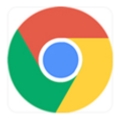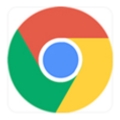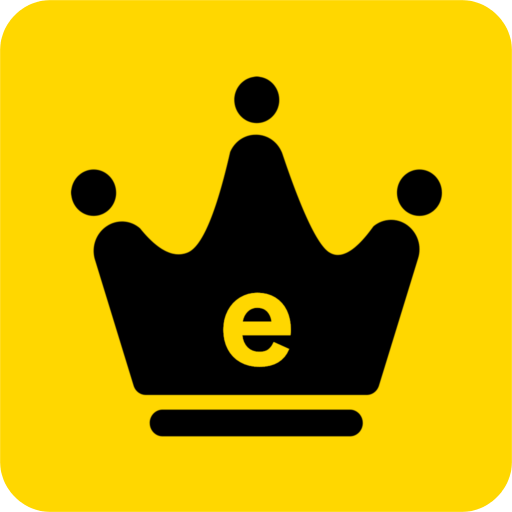如何在 Windows 上的 Chrome 中修复“代理服务器有问题”?
现在,互联网对我们来说比以往任何时候都更有价值。没有什么比无法访问互联网更令人沮丧的了,尤其是当它背后出现错误时。
在这里,我们将向您展示如何轻松修复 Chrome 中的“代理服务器有问题”错误,如果它出现困扰您。

什么是代理?
代理服务器是一个系统或路由器,充当您与互联网(您访问的网站)之间的中间人或中介。
代理服务器可提高安全性、节省带宽并减少网络流量。代理允许您(您的 IP 地址)与您访问的网站的 IP 地址进行通信。
如何修复 Chrome 中的“没有 Internet,代理服务器有问题”错误
如果您无法访问 Internet,并且看到此错误:“没有 Internet 连接。代理服务器有问题,或者地址不正确。ERR_PROXY_CONNECTION_FAILED”。
1.检查您是否有稳定的互联网连接
很多时候,问题在于互联网连接本身,而不是代理。确保您的设备已连接到稳定的互联网。
1、如果您的设备已连接到 Wi-Fi,请检查它是否已打开或网络连接是否不良。尝试将您的 Wi-Fi 路由器放在远离杂乱的高处。
2、通过切换飞行模式图标重置您的互联网连接。您可以在任务栏右侧找到飞行模式图标。单击 Wi-Fi 按钮,将弹出一个菜单。单击飞行模式图标两次以将其关闭和打开。
3、检查其他浏览器,如 Safari、Firefox、Edge 等。如果这些浏览器正常连接到互联网,请转到第四步。
2. 将您的代理服务器恢复为默认设置
1、转到控制面板。您可以通过在搜索框中搜索“控制面板”或按Windows 键 + R打开“运行”对话框,然后键入Control并单击 Enter 来执行此操作。
2、单击Internet 选项。这将打开一个名为Internet 属性的菜单。然后,通过单击连接选项卡将菜单从常规更改为连接。
3、单击LAN(局域网)设置。
4、取消选中“为 LAN 使用代理服务器”复选框。之后,选中Automatically Detect Settings复选框。
5、单击OK保存更改,然后重新启动设备。
这是“代理服务器有问题”错误的最常见修复。如果更改代理设置不起作用,请继续下一步。
3.通过注册表禁用您的代理设置
Windows 注册表是一个分层数据库,用于管理和存储 Windows 操作系统中应用程序的低级设置。
下一步比上一步更具技术性,但不用担心,它很容易执行。确保您非常仔细地遵循说明,因为不正确的移动可能会导致另一系列问题。
1、按Win + R打开“运行”对话框,键入regedit,然后单击“确定” 。
2、然后,将打开一个用户帐户控制选项卡,其中包含以下问题:“您要允许此应用程序对您的设备进行更改吗?' 单击是继续。
3、然后,通过单击File然后单击Export来备份注册表的数据库。按照路径:HKEY_CURRENT_USER > 软件 > Microsoft > Windows > 当前版本 > Internet 设置。
4、在那里,删除以下值:Proxy Override、Migrate Proxy、Proxy Enable和Proxy Server。
4、重新启动设备并检查错误是否仍然存在。
将您的谷歌浏览器重置为默认设置
如果错误仍未解决,请将 Chrome 重置为其默认设置。
1、单击Chrome 菜单栏(浏览器窗口最右上角的三个垂直点)。
2、点击设置。
3、然后,单击高级设置。
4、进入后,单击Reset and Clean-up。
5、单击将设置恢复为原始默认值。
6、点击重置设置。
代理服务器有问题,现已修复
Windows 代理错误是非常常见的互联网问题。现在您知道在出现此问题时如何修复和休息您的代理服务器设置。当 Windows 无法检测到您的代理设置时,您可以尝试其他修复,例如运行网络适配器疑难解答或更新网络驱动程序。这些应该在几分钟内解决问题。

谷歌浏览器怎么修改用户名
想修改谷歌浏览器的用户名要在哪里设置呢?下面几个步骤教你快速修改自己在谷歌浏览器里的用户名。
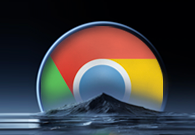
谷歌浏览器怎么关闭网页声音
谷歌浏览器怎么关闭声音功能?接下来小编就给大家带来谷歌浏览器关闭声音功能流程介绍,大家千万不要错过了。
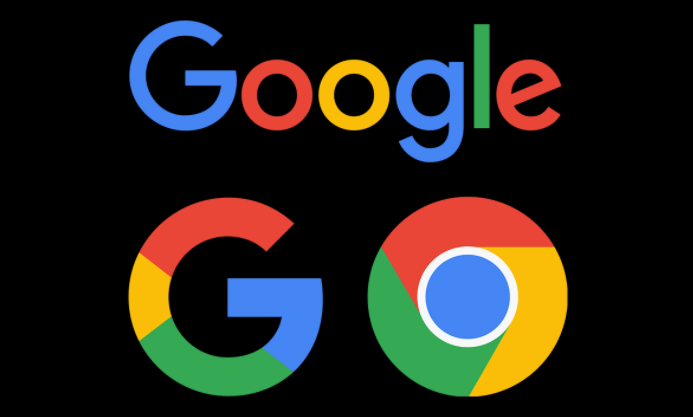
谷歌浏览器不能上网怎么办
谷歌浏览器不能上网怎么办?下面我们一起来看看谷歌浏览器无法访问网络解决方法,希望能够给大家带来帮助。

谷歌浏览器怎么添加语言设置
谷歌浏览器怎么添加语言设置?下面就让小编给大家带来谷歌浏览器添加语言设置方法技巧,还不知道如何添加语言的朋友赶紧来看看吧。

Chrome浏览器如何使用代理服务连接
针对于Chrome浏览器如何使用代理服务连接这一问题,本文将给大家详细介绍一下操作步骤,一起学习下吧。
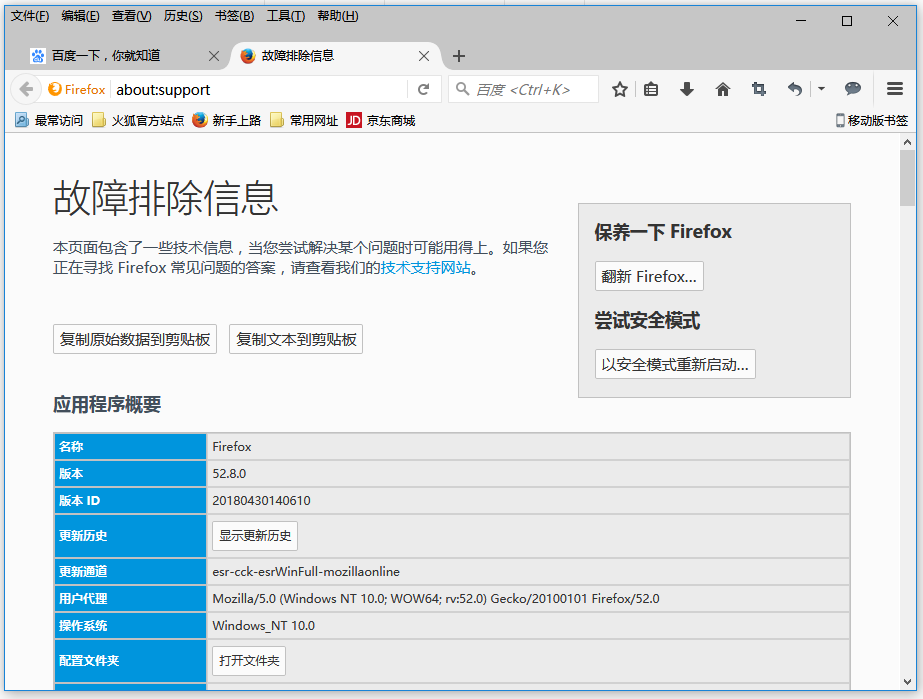
如何修复火狐浏览器常见故障
如何修复火狐浏览器常见故障?你有没有在使用火狐浏览器的时候遇到各种问题呢,你知道火狐浏览器常见故障要怎么修复吗?来了解火狐浏览器常见故障修复方法,大家可以学习一下。

如何在没有网络的情况下下载Google Chrome浏览器离线安装程序?
每次重装电脑,第一件事就是去谷歌Chrome官网下载安装程序。相信谷歌浏览器也是很多人日常工作或使用的首选。
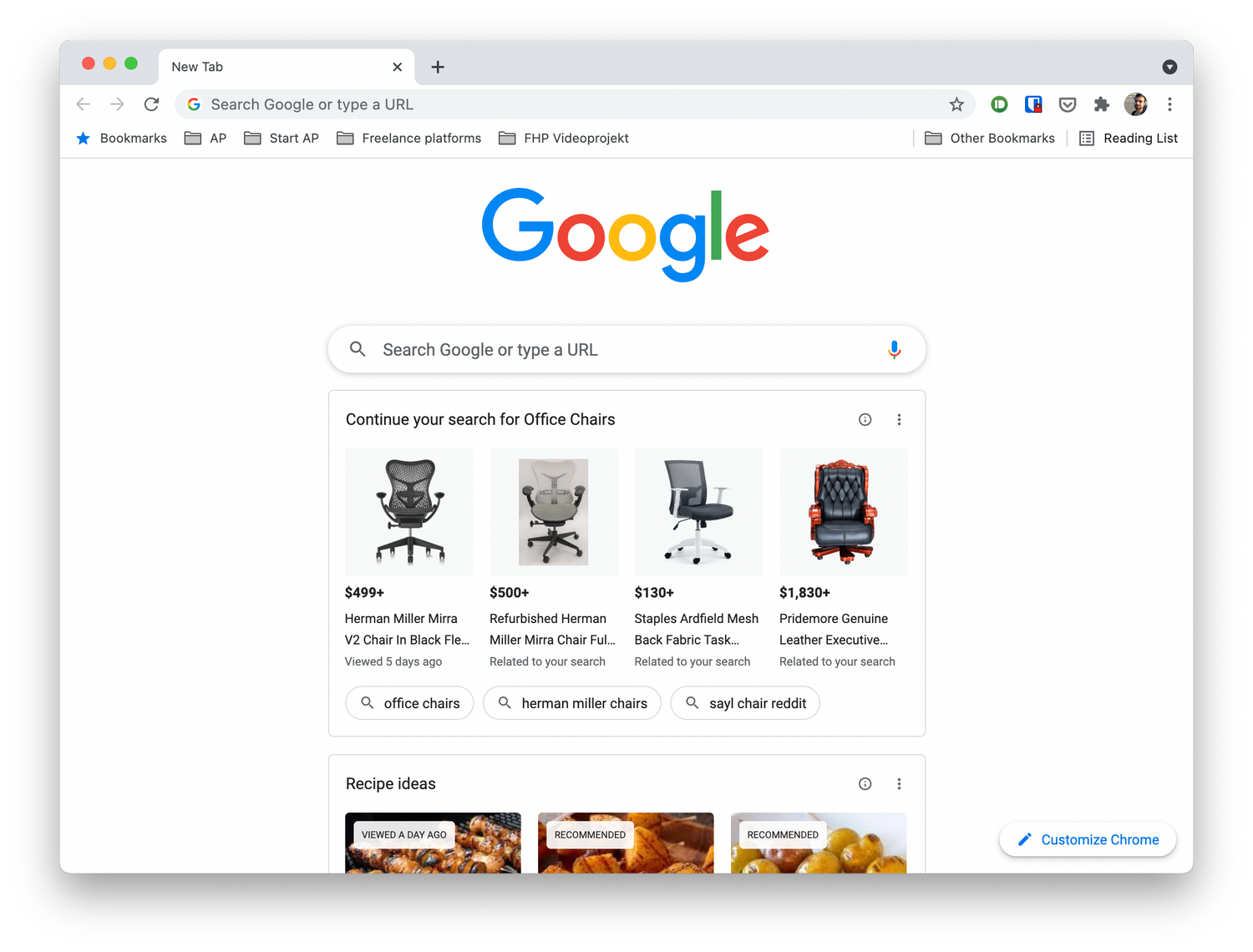
如何在Ubuntu 16.04中安装Google Chrome?
谷歌Chrome是谷歌开发的一款快速、安全、免费的网络浏览器。我们可以通过安装扩展和Web应用来扩展Google Chrome的功能;我们也可以安装主题来改变它的外观。

谷歌浏览器更新提示0x80040902错误代码怎么解决?
Google Chrome是谷歌(Google)公司研发的一个网页浏览器,该浏览器提供简单高效率的界面。其支持多标签浏览,方便用户根据需求随时打开已打开的页面进行浏览。
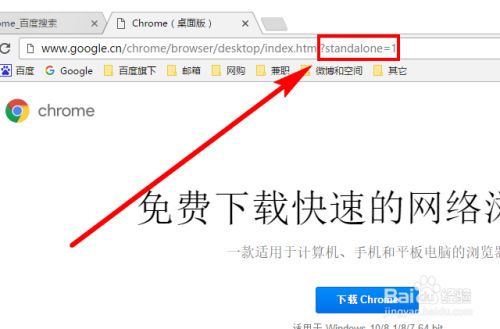
谷歌浏览器要怎么下载离线包
你有没有想要知道的谷歌浏览器使用技巧呢呢,你知道谷歌浏览器要怎么下载离线包吗?来了解谷歌浏览器下载离线包的具体步骤,大家可以学习一下

怎么为谷歌浏览器书签创建桌面快捷方式
怎么为谷歌浏览器书签创建桌面快捷方式?不清楚如何设置的小伙伴可以看看下面这篇谷歌浏览器书签创建桌面快捷方式图文教程。

谷歌浏览器如何使用国内镜像下载?谷歌浏览器使用国内镜像方法一览
很多用户都需要使用谷歌搜索来查找一些英语学习资料,但是由于某些原因在国内无法使用。今天小编给大家分享另一种可以在国内使用Google搜索的方法,那就是使用Google镜像网站。
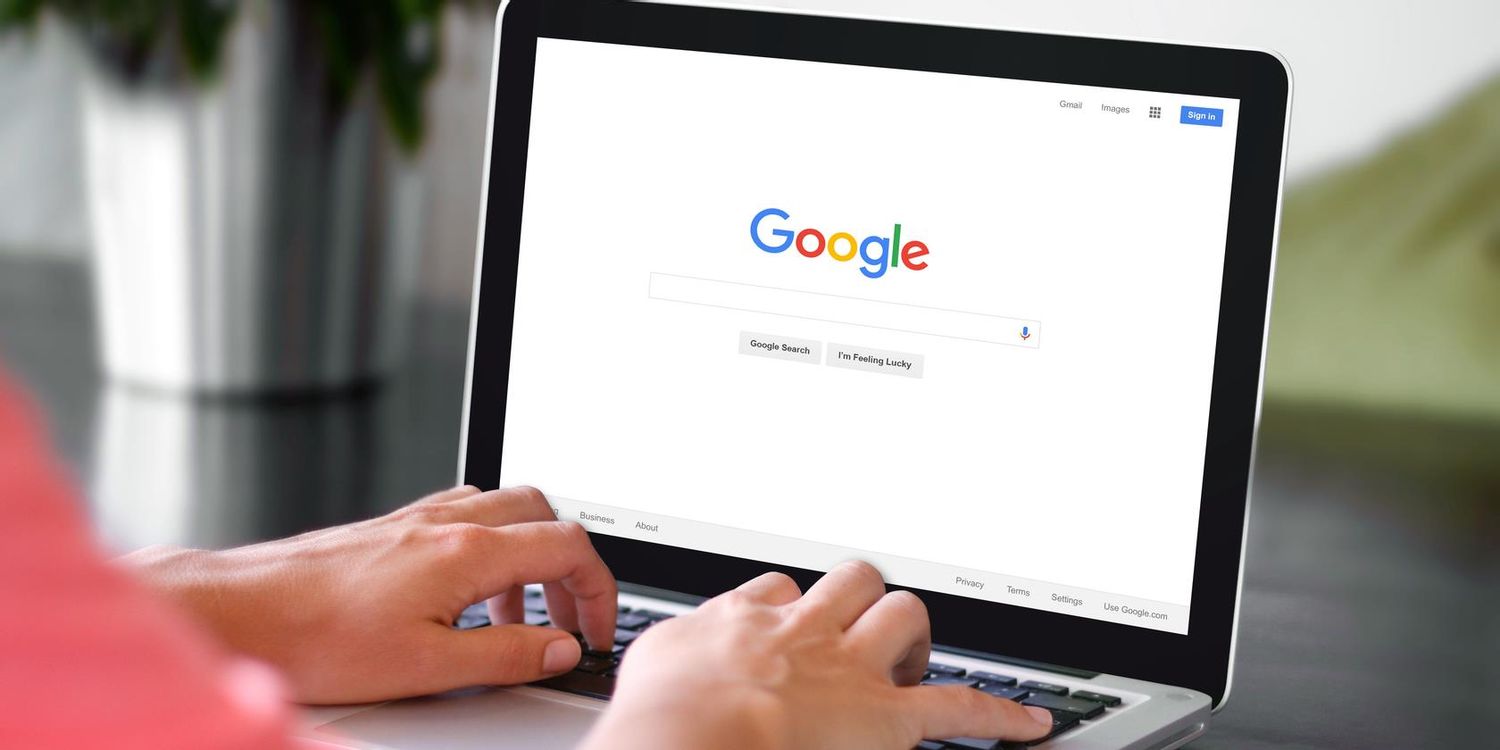
Chrome 声音在 Windows 中不起作用是怎么回事?<修复方法>
当您什么都听不见时,观看 YouTube 视频的乐趣会少很多。这是在 Windows 上为 Chrome 恢复声音的方法。
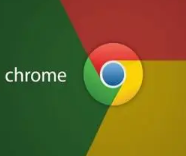
如何修复在 Windows 10 上的 Chrome 中等待代理隧道的问题?
尽管谷歌Chrome浏览器的互联网连接非常好,但它有时无法在Windows上加载网页。它不断加载,最后浏览器状态栏上出现“等待代理隧道”等错误信息。
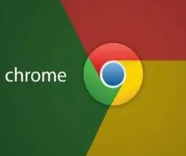
如何禁用谷歌浏览器中的JavaScript?
这篇文章解释了如何在Google Chrome网络浏览器中禁用JavaScript,如果你想阻止你访问的页面上的广告,修复技术问题,或者如果你有安全问题。
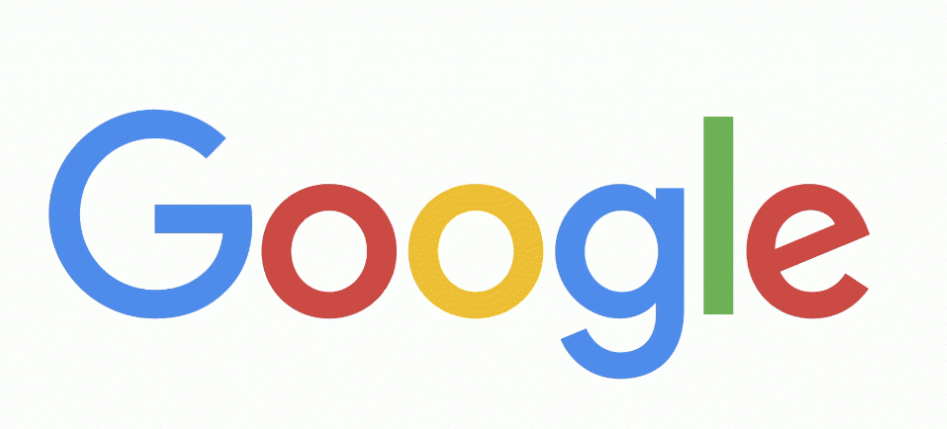
谷歌浏览器的键盘快捷键有哪些!
Google Chrome 提供了许多不同的功能和快捷方式。键盘快捷键允许您快速高效地使用 Chrome 浏览器,从而使您的工作更轻松。您可以使用一些重要的键盘快捷键轻松控制 Google Chrome 浏览器的设置、选项、页面和窗口。
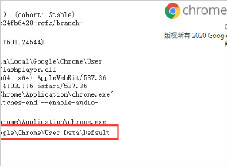
如何备份谷歌浏览器的书签_谷歌浏览器怎么备份书签
如何备份谷歌浏览器的书签,总有一天会用得到的,来和小编一起学习吧
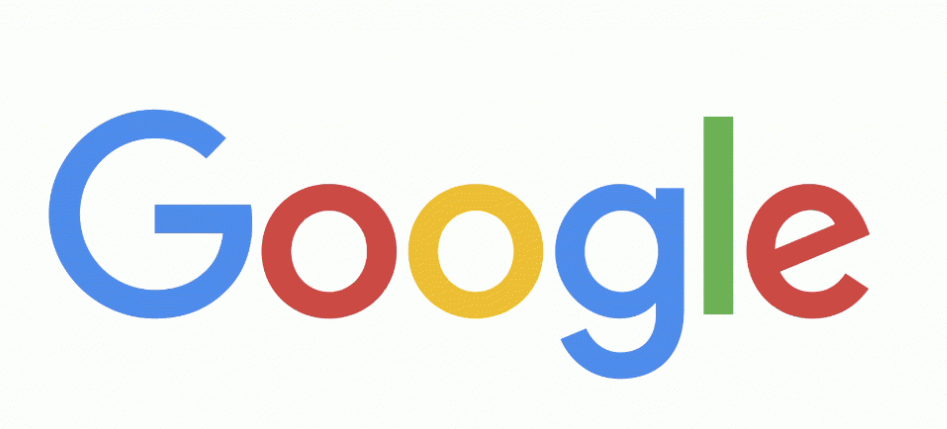
如何在 Google Chrome 中恢复中断的下载?
对 Chrome 中的下载中断感到沮丧?了解如何在 Google Chrome 中成功恢复失败的下载。